[Aggiornata 01 Agosto 2022]
Attenzione: in seguito al provvedimento del Garante Privacy italiano che ha dichiarato illecita l’implementazione di Google Universal Analytics (GA3) su un sito web, è necessario eliminare il prima possibile la proprietà di GA3 dai propri progetti web e passare subito a GA4.
Se non hai dimestichezza con GA4 e desideri imparare a padroneggiare nel modo corretto questo strumento, nel mio libro su GA4 “Google Analytics 4 per chi inizia” ti guido passo passo per imparare a utilizzarlo in maniera semplice e pratica.
–
Uno dei primi step che suggerisco sempre quando si inizia a usare Google Tag Manager è la creazione di una costante per il codice UA-XXXXXX-X di Google Analytics (il famoso GATC – Google Analytics Tracking Code, ma noi lo chiameremo codice UA).
In questo modo non dovrai andare ogni volta a copiare il tuo codice, ma rimarrà memorizzato in GTM sotto forma di variabile 🙂
Questo ti sarà molto utile a partire dal tag per l’implementazione di Google Analytics ma anche per molto altri Tag relativi a GA.
Premessa
Puoi anche utilizzare direttamente la variabile di configurazione di Google Analytics se ti è più comodo 🙂
Per iniziare, sai dove trovare il tuo codice UA, vero?
Ti basta andare in Google Analytics > Amministrazione > Informazioni sul monitoraggio > Codice di monitoraggio.
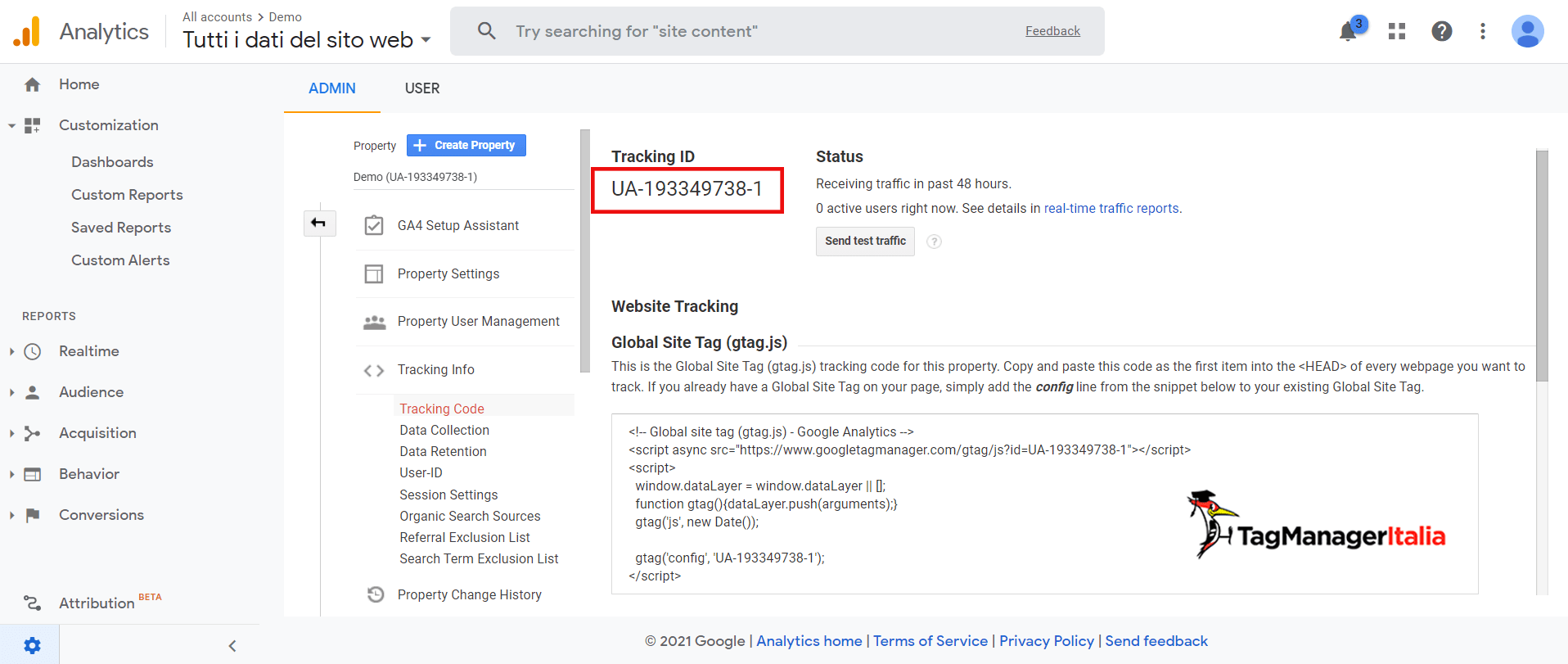
STEP 1 – CREA UNA NUOVA VARIABILE
Anche se sembra un paradosso, andremo a creare una Variabile di tipo Costante.
Nel menu a sinistra vai su Variabili.
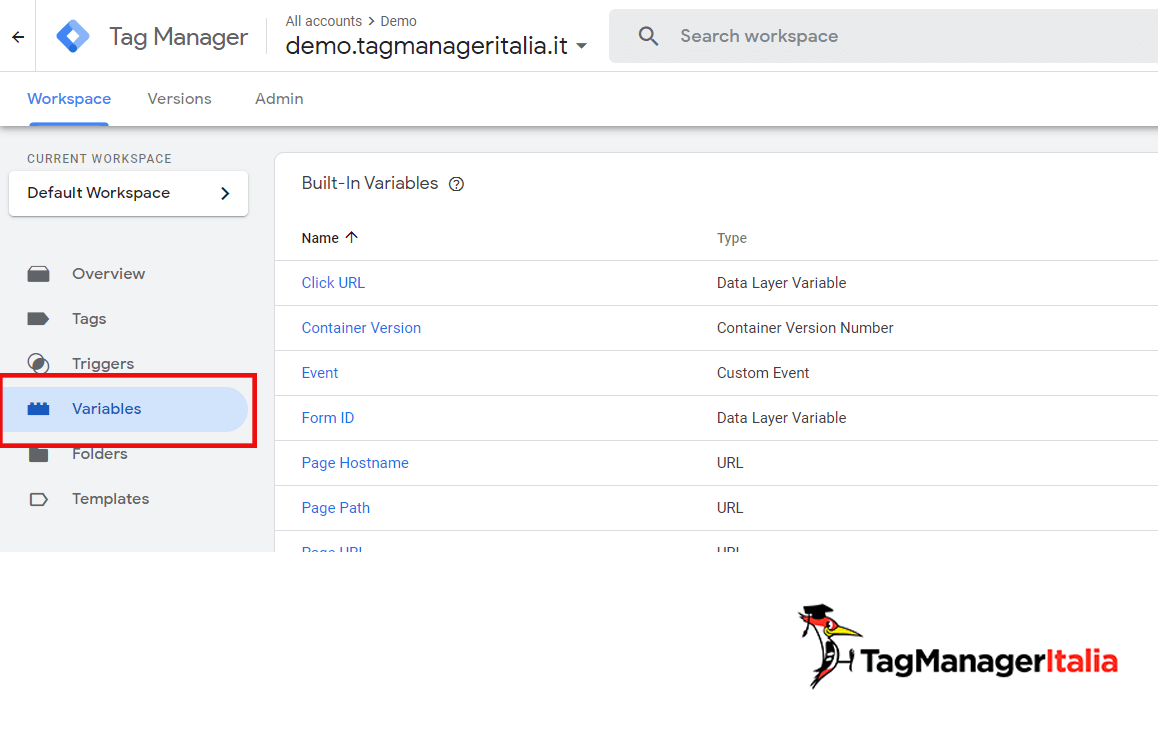
Fra le Variabili definite dall’utente clicca su Nuova. Poi su Configurazione variabile.
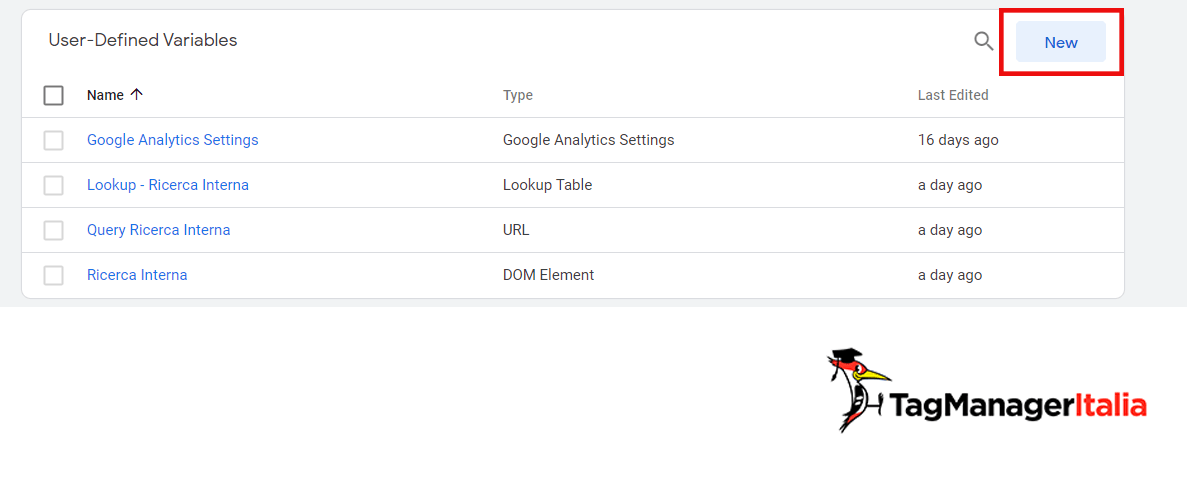
Tipo di variabile: Costante (la trovi in Utilità).
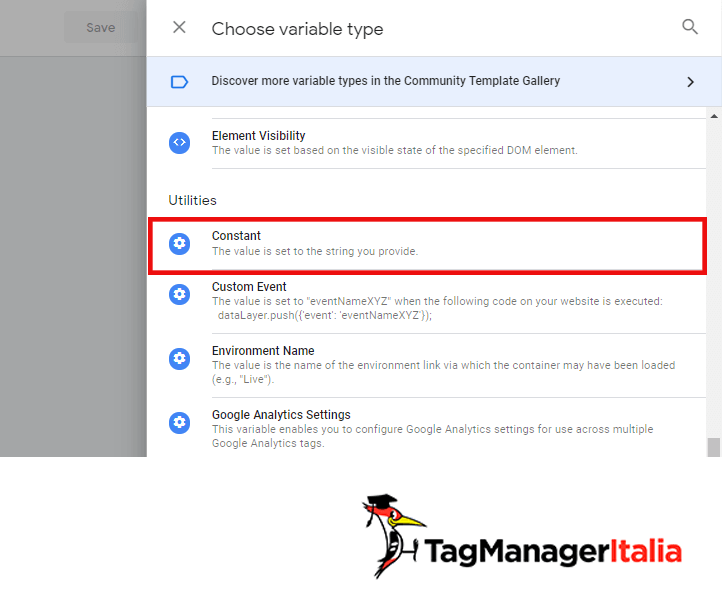
In Valore inserisci il tuo codice UA.
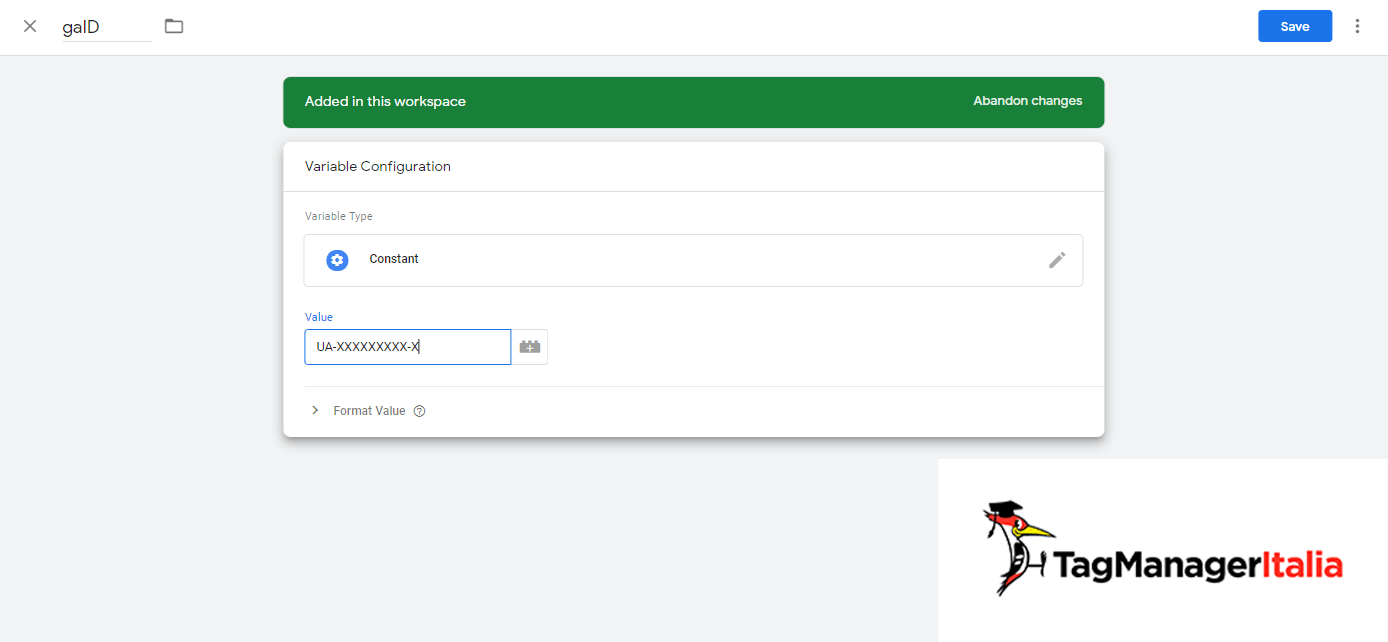
Adesso dai un nome alla costante. Personalmente io di solito la chiamo “gaID”.
Salva e pubblica cliccando sul pulsante blu “Invia”.
Hai già finito!
Vedrai anche tu come questo piccolo accorgimento ti faciliterà la vita su Google Tag Manager 🙂
Chiedi pure qui sotto, sarò pronto a risponderti!







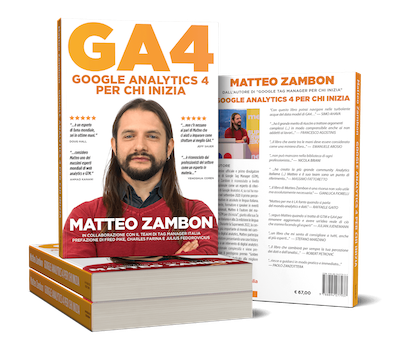

Pasquale
27 06 2022
Ciao Matteo! Ho un dubbio la cui risoluzione sembrava semplice ma non lo è stata… seguo le tue guide, sul mio sito avevo una variabile “gaID” col vecchio codice “UA-xxx” e il resto del codice per far funzionare Cookiebot, ora ho provato ad inserire il nuovo codice di GA4 del tipo “G-Pxxxx” ma GTAG mi dà errore dicendo “L’ID di monitoraggio deve essere nel formato UA-XXXXX-X.”.
Come posso cambiare solo quella variabile senza toccare il resto della impalcatura che funziona? Grazie 🙂
Matteo Zambon
01 08 2022
Ciao Pasquale quello è di GA4: guarda questa guida: https://www.tagmanageritalia.it/guida-installare-google-analytics-4-con-google-tag-manager/